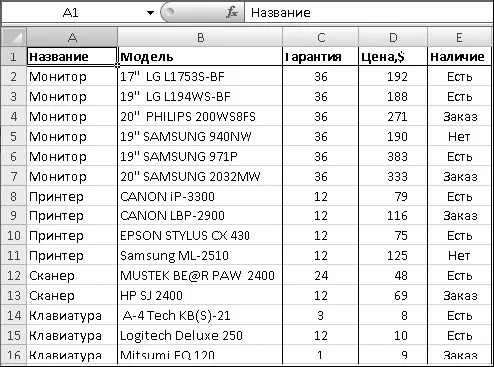2. В графике (см. рис. 6.64) для значений столбца Доллариспользуется вспомогательная вертикальная ось. Чтобы добиться такого эффекта, откройте на ленте вкладку Макет, в группе Текущий фрагментвыберите из раскрывающегося списка Ряд «Доллар»,затем нажмите кнопку Формат выделенного фрагмента. В появившемся окне установите переключатель в положение По вспомогательной оси инажмите кнопку Закрыть.
3. С помощью кнопок в группе Подписивкладки Макетнастройте положение подписей осей и легенды так, как показано на рисунке (см. рис. 6.64).
4. Перейдите на вкладку Формати отформатируйте различные элементы графика по своему усмотрению.
5. Сохраните результаты работы в книге под именем Диаграммы.
Задание для самостоятельного выполнения
1. Откройте таблицу расчета заработной платы (файл Зарплата)и дополните ее диаграммой. Самостоятельно выберите подходящий тип диаграммы, а также определите диапазон исходных данных. Отформатируйте построенную диаграмму.
2. Аналогично постройте диаграмму по результатам выступления команд в КВН (см. урок 6.3).
Вопросы для проверки
□Что такое диаграмма, какие бывают виды диаграмм?
□В каких случаях целесообразно использовать гистограммы, круговые диаграммы, графики?
□Опишите общую последовательность действий при построении диаграммы.
□Какие элементы диаграмм вы знаете?
□Как изменить параметры диаграммы после ее создания?
□Как изменять формат отдельных элементов диаграммы?
□Какими способами можно выполнить печать диаграммы?
Из завершающего урока вы узнаете о специальных методах работы с большими объемами упорядоченных данных или базами данных.
Урок 6.7. Базы данных в Excel
Программа Excel часто применяется для обработки больших объемов информации, которые представлены в виде упорядоченных списков данных. Примером подобной информации может служить таблица, показанная выше (см. рис. 6.62). Такой список также называют базой данных и применяют к нему следующие термины и правила.
□Верхняя строка списка называется заголовками столбцов и определяет общую структуру списка.
□Все остальные строки списка называются записями. Каждая запись (строка) должна относиться к одному объекту списка. В примере, показанном на рис. 6.65, каждая запись содержит информацию об одном товаре.
□Столбец списка называется полем; в каждом столбце должны находиться данные определенного типа в соответствии с заголовком поля.
□Все записи должны иметь одинаковое количество полей, некоторые поля можно оставить незаполненными.
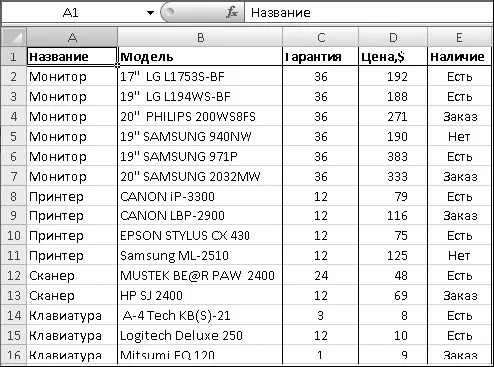
Рис. 6.65.Пример списка данных
При создании базы данных в Excel следует соблюдать приведенные выше правила и не оставлять полностью пустых строк или столбцов. Можно использовать только одну или несколько верхних строк для создания заголовка списка. Большинство примеров из предыдущих уроков являются списками данных с заголовком в верхней строке.
ПРИМЕЧАНИЕ
Для эффективной работы с базами данных существуют специализированные программы, например Microsoft Access, которая входит в пакет Microsoft Office 2007. База данных в Access обычно состоит из нескольких взаимосвязанных таблиц; в данном уроке будем считать, что база данных состоит из одной таблицы.
Сортировка списков данных
Нередко возникает необходимость отсортировать данные в списке, то есть упорядочить записи по значению определенного поля. В Excel 2007 для сортировки данных имеются команды на двух вкладках ленты:
□в группе Редактированиевкладки Главнаяесть кнопка Сортировка и фильтр,после нажатия которой появляется меню с командами для сортировки и фильтрации (рис. 6.66, слева);
□на вкладке Данныеимеется группа Сортировка и фильтр,кнопки которой (рис. 6.66, справа) соответствуют упомянутым выше командам меню кнопки Сортировка и фильтр.

Рис. 6.66.Меню кнопки Сортировка и фильтр вкладки Главная (слева) и группа команд Сортировка и фильтр на вкладке Данные (справа)
Читать дальше
Конец ознакомительного отрывка
Купить книгу